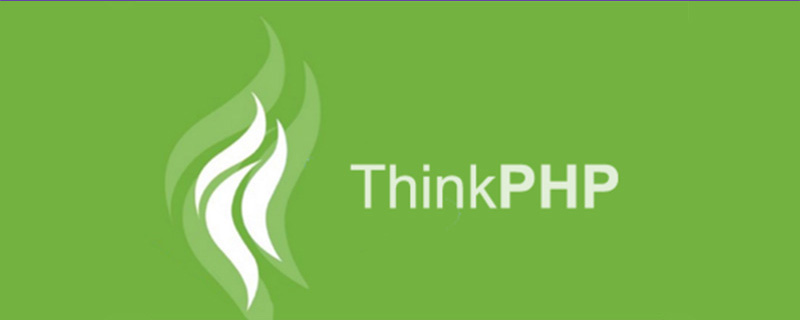打造炫酷圆角斜切按钮:移动应用开发技巧
在移动应用设计中,按钮是关键的交互元素,一个设计精良的按钮能显著提升用户体验。本文将深入探讨如何创建兼具圆角和斜切效果的独特按钮样式。许多开发者尝试使用clip-path属性,但往往难以完美实现圆角斜切效果。我们将提供几种解决方案,并分析其优缺点。
挑战:clip-path的局限性
开发者常使用clip-path创建斜切效果,但结果往往是斜切边缘变成直角,而非理想的圆角。本文将解决这一问题。
解决方案一:巧用伪元素(::after)模拟斜切
一个高效的方案是利用伪元素::after模拟斜切效果。通过在按钮元素上添加绝对定位的伪元素,并运用transform: skewx()属性进行倾斜,即可实现斜切效果,同时保留按钮的圆角。此方法简洁、易懂且易于维护。
代码示例:
.outer { display: flex; align-items: center; justify-content: center; width: 200px; height: 50px; background: #be1321; border-radius: 25px 5px 5px 25px; filter: drop-shadow(0px 10px 21px rgb(203, 42, 42, 0.38)); position: relative; cursor: pointer; } .outer::after { position: absolute; content: ''; right: -8px; width: 40px; height: 50px; border-radius: 5px; transform: skewx(-20deg); background: #be1321; z-index: 0; } .inner { position: absolute; right: 0; z-index: 1; line-height: 50px; overflow: hidden; width: 100%; height: 50px; font-size: 14px; color: #fff; text-align: center; }
html代码:
<div class="outer"> <div class="inner">按钮文字</div> </div>
此方法适用于单色背景按钮。
解决方案二:渐变背景的优雅处理
对于渐变背景按钮,我们可以结合线性渐变和skewx实现。
代码示例:
.skew { position: relative; width: 120px; height: 64px; } .skew::after { content: ""; position: absolute; top: 0; left: 0; right: 0; bottom: 0; border-radius: 10px 32px 32px 10px; background: linear-gradient(90deg, red, orange, transparent); transform: skewx(15deg); } .skew::before { content: ""; position: absolute; top: 0; right: -13px; width: 100px; height: 64px; border-radius: 32px; background: orange; }
HTML代码:
<div class="skew"> <div>按钮文字</div> </div>
此示例展示了如何使用水平渐变创建圆角斜切按钮。参数需根据实际需求调整。 记住,叠加两个div的方法虽然可行,但相对复杂。 选择最适合您项目需求的方案。
© 版权声明
文章版权归作者所有,未经允许请勿转载。
THE END